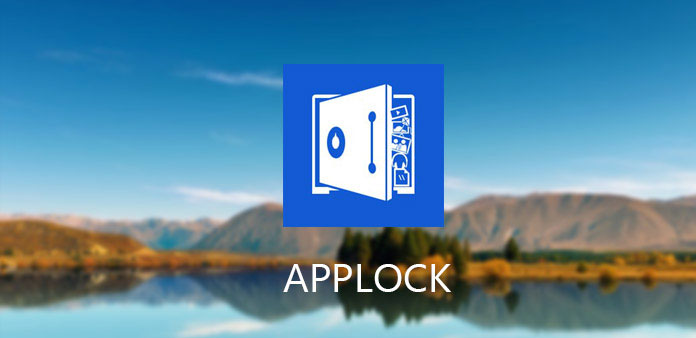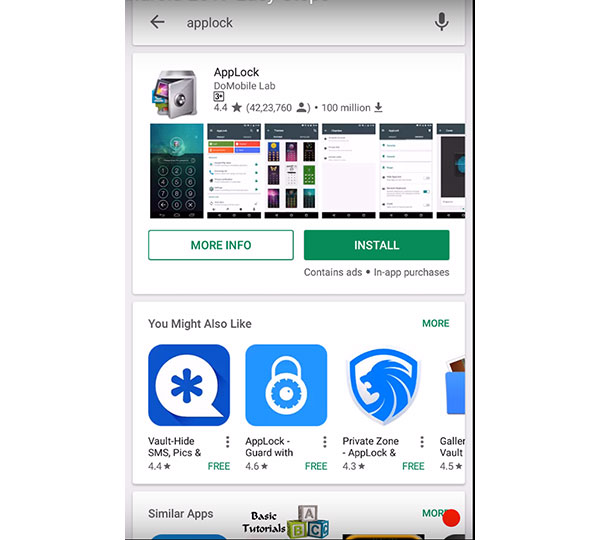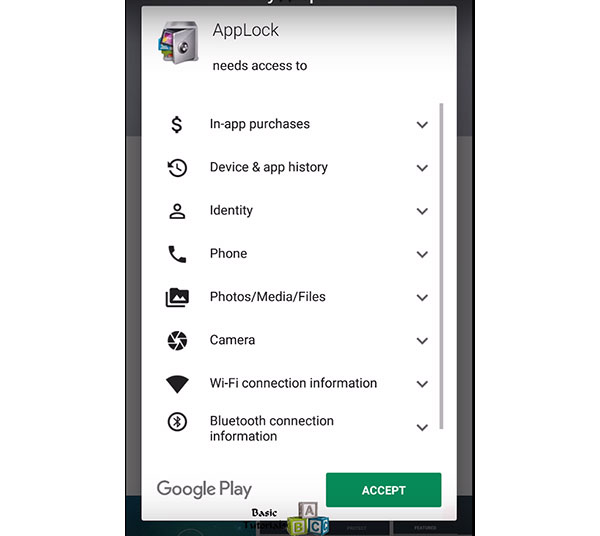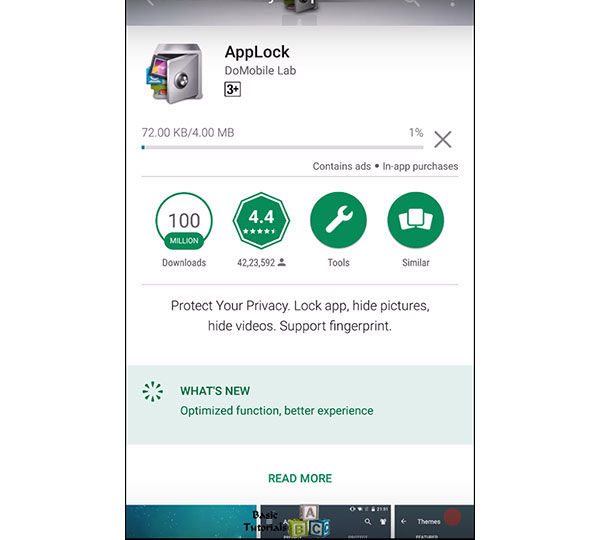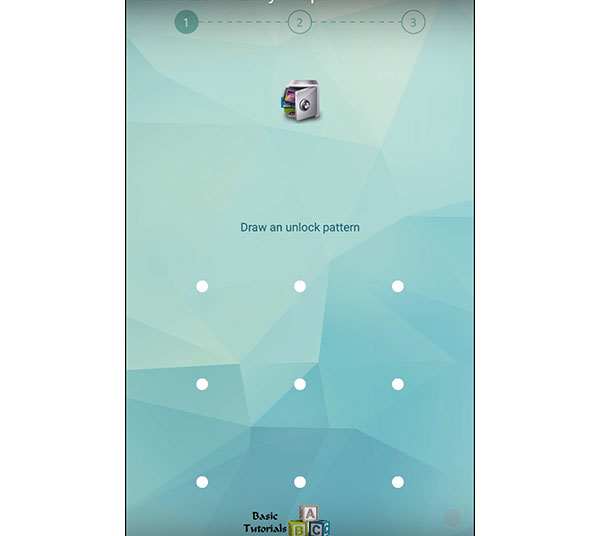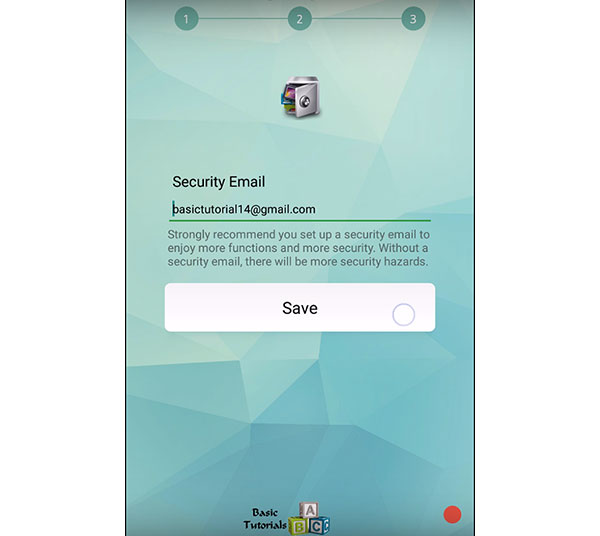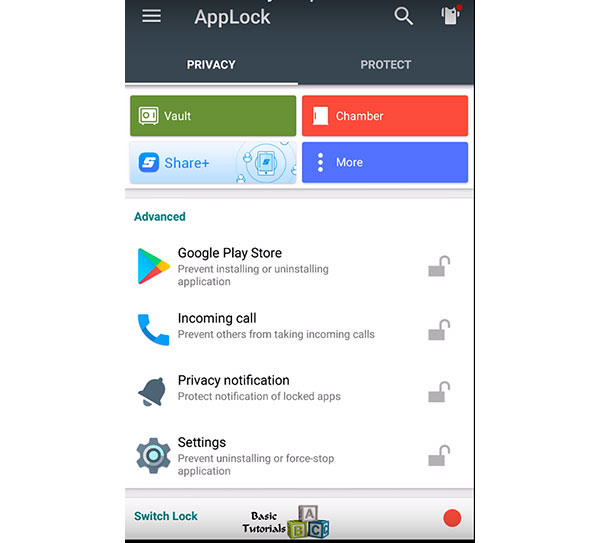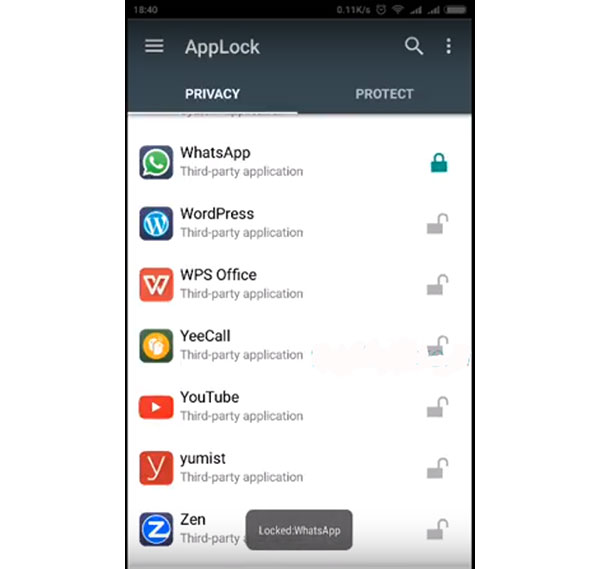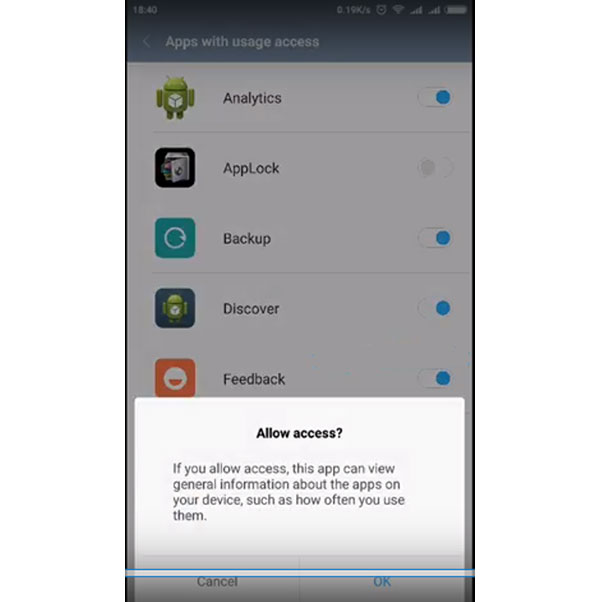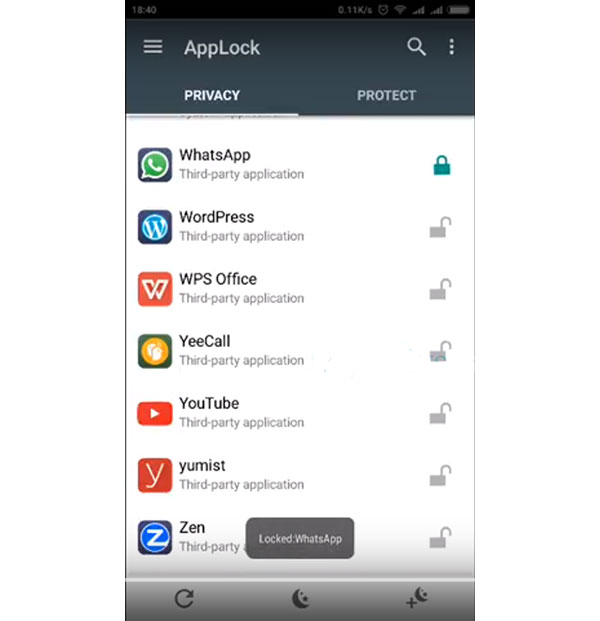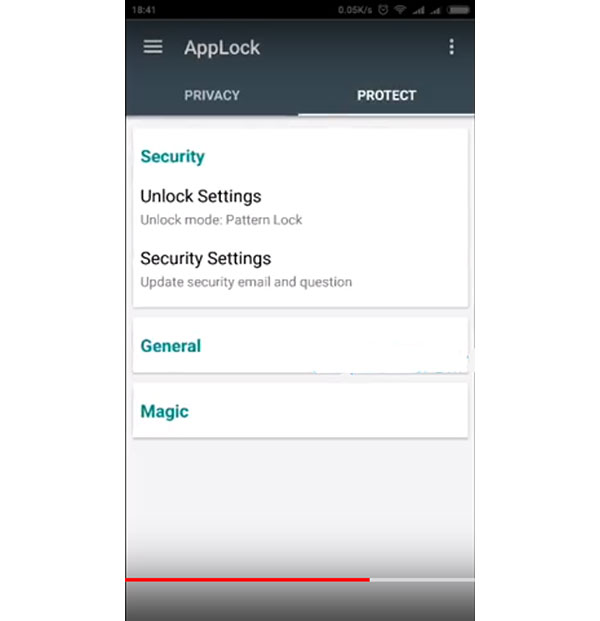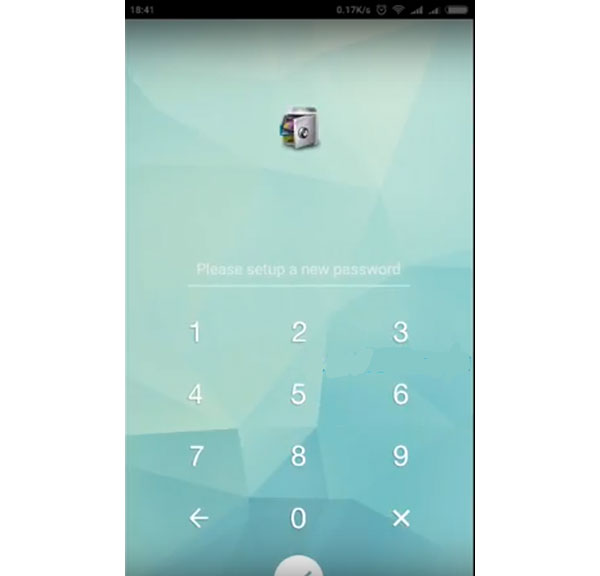- Как разблокировать AppLock без пароля — 6 лучших методов, которые вы должны знать
- Часть 1: 6 методов разблокировки AppLock без пароля
- Метод 1: принудительно остановить блокировку приложений
- Метод 2: отключить доступ к использованию приложения
- Метод 3: сбросьте пароль
- Метод 4: удалить AppLock
- Метод 5: загрузитесь в безопасном режиме
- Метод 6: доступ к заблокированным файлам в браузере
- Часть 2: Лучшая альтернатива AppLock для скрытия фотографий на ПК / Mac
- Как заблокировать или скрыть фотографии на Windows / Mac
- Вещи, которые вы должны знать о AppLock для Android
- Внедрение AppLock для Android
- Как загрузить и установить AppLock для Android
- Как заблокировать приложение с помощью AppLock для Android
- Общие проблемы с AppLock для Android
- Выводы
Как разблокировать AppLock без пароля — 6 лучших методов, которые вы должны знать
«Я использую AppLock на своем телефоне Android для защиты своих приложений. Я не пользовался приложением какое-то время. Я просто забыл свой пароль, как разблокировать AppLock обход пароля? Что я должен делать?»
AppLock может блокировать ваши приложения паролем на Android, и никто не может получить к ним доступ. Что делать, если просто забыли пароль, или как разблокировать AppLock без пароля? Хотя безопасность AppLock очень жесткая, вы все равно можете обойти ее в определенных условиях. В этой статье представлены 6 методов разблокировки AppLock на вашем смартфоне, когда вы не знаете пароль.
Часть 1: 6 методов разблокировки AppLock без пароля
Забыли пароль от AppLock на вашем Android? Если вы выберете правильный путь, вы сможете легко разблокировать AppLock всего за несколько секунд с помощью следующих методов.
Метод 1: принудительно остановить блокировку приложений
После остановки AppLock пароль станет недействительным. Что касается случая, вы можете просто принудительно остановить программу, чтобы разблокировать AppLock без пароля.
Шаг 1. Откройте приложение «Настройки» из панели приложений на телефоне Android. Перейдите в опцию «Приложения» и выберите опцию «Скачанные». Найдите «AppLock», чтобы найти приложение.
Шаг 2: Нажмите кнопку «Force Stop» и нажмите «OK» для подтверждения. Если вы уже заблокировали приложение «Настройки» с помощью AppLock, этот метод может вам не помочь.
Метод 2: отключить доступ к использованию приложения
В Android 5.0 и более поздних версиях вам необходимо разрешить доступ к использованию для AppLock, чтобы он работал правильно. Другими словами, он не будет работать, если вы отключите доступ к использованию.
Шаг 1. Запустите приложение «Настройки» на телефоне Android. Конечно, вы не должны блокировать настройки с помощью AppLock.
Шаг 2. Перейдите к параметру «Безопасность» и выберите «Приложения» с доступом к использованию в разделе «Дополнительно».
Шаг 3: После этого вы можете выключить переключатель приложения «AppLock», чтобы разблокировать AppLock на своем телефоне Android.
Метод 3: сбросьте пароль
В приложении AppLock есть опция забытого пароля, которая поможет вам сбросить пароль. Вы можете заменить новый пароль, чтобы разблокировать AppLock без старого пароля.
Шаг 1. Откройте приложение AppLock и нажмите кнопку «Меню» с трехточечным значком. Затем выберите вариант, связанный с «Забыли пароль».
Шаг 2: Затем нажмите «Отправить код на защитный адрес электронной почты». Затем войдите в свой защитный адрес электронной почты и проверьте защитный код.
Шаг 3: Введите код в поле «Сбросить код» и нажмите «Сбросить пароль». Теперь вы можете установить новый пароль, а затем разблокировать AppLock.
Метод 4: удалить AppLock
Более радикальное решение для разблокировки AppLock на телефоне Android — это удалить приложение с телефона Android. Это простой способ избавиться от любых ограничений AppLock.
Шаг 1. Перейдите в приложение «Настройки», нажмите «Приложения» и найдите параметр «Блокировка приложений», чтобы открыть экран «Информация о приложении».
Шаг 2: Нажмите кнопку «Удалить» и удалите AppLock со своего устройства. Тогда вы сможете получить доступ к любому приложению или файлу на Android.
Метод 5: загрузитесь в безопасном режиме
В безопасном режиме будут загружены основные функции, связанные с операционной системой, без сторонних приложений, включая AppLock. Итак, это еще один способ разблокировать AppLock без пароля.
Шаг 1. Нажмите кнопку питания и удерживайте ее, когда увидите экран выключения.
Шаг 2: Нажмите кнопку «Перезагрузить», удерживая нажатой кнопку питания, пока не войдете в безопасный режим.
Чаевые: Если вы не можете найти параметр «Перезагрузить» на экране выключения, вместо этого нажмите «Выключить».
Метод 6: доступ к заблокированным файлам в браузере
Другой метод разблокировки AppLock — доступ к вашим файлам через браузер. Это должен быть еще один часто используемый метод просмотра фотографий, даже если AppLock блокирует файлы.
Шаг 1. Запустите свой мобильный браузер, независимо от браузера по умолчанию или стороннего браузера.
Шаг 2: Введите file: /// sdcard в адресной строке и нажмите клавишу Enter на виртуальной клавиатуре.
Шаг 3. Теперь вы можете просматривать свои файлы, даже если они заблокированы с помощью AppLock.
Часть 2: Лучшая альтернатива AppLock для скрытия фотографий на ПК / Mac
Какой должна быть альтернатива AppLock, чтобы скрыть или заблокировать фотографии на Windows или Mac? Как и в упомянутой информации, даже если вы скрыть фотографии и видео в AppLock, другие могут разблокировать AppLock для легкого доступа к личным файлам. WidsMob PhotoVault это лучший способ защитить вашу личную информацию.
1. Заблокируйте свои личные фотографии в секретных альбомах на Windows и Mac.
2. Используйте технологию шифрования военного уровня для защиты своих фотографий.
3. Поддержка всех форматов изображений, включая HEIC, JPG, PNG, RAW, И т.д.
4. Просматривайте свои личные фотографии в режиме слайд-шоу или в полноэкранном режиме.
5. Предложите продвинутым пользователям обширные настраиваемые параметры для шифрования фотографий.
Как заблокировать или скрыть фотографии на Windows / Mac
Шаг 1. Установите фотохранилище на свой компьютер
Загрузите и установите PhotoVault на свой компьютер. Затем запустите его, введите свой пароль, введите его еще раз и нажмите «Готово», чтобы подтвердить его. Вам следует записать пароль, так как это единственный способ получить доступ к вашим фотографиям.
Шаг 2. Настройте уровень безопасности для блокировки приложения
Чтобы сбросить уровень безопасности и другие параметры, вы можете щелкнуть меню «WidsMob PhotoVault» и выбрать вариант «Настройки». Затем вы можете переключить «Уровень безопасности» на «Стандартный» или «Высокий» на вкладке «Безопасность».
Шаг 3. Скройте фотографии как альтернативу AppLock
Перейдите в левый столбец, перейдите в альбом «Фото» и нажмите кнопку «Импорт» в правом верхнем углу. Затем вы можете добавить фотографии, разблокированные из AppLock, в PhotoVault.
Внимание: Выберите «Удалить фотографии», если вы хотите удалить исходные фотографии.
В противном случае нажмите кнопку «Отмена» во всплывающем окне. Конечно, вы можете создать новый альбом, нажав значок «Плюс» в разделе «Альбомы».
Шаг 4. Просмотрите свои фотографии
Иногда вам может понадобиться просмотреть заблокированные фотографии. Найдите соответствующий альбом, разверните меню «Просмотр» на верхней ленте и выберите «Воспроизвести слайд-шоу» или «Во весь экран».
Источник
Вещи, которые вы должны знать о AppLock для Android
AppLock для Android должна стать важной программой для смартфонов. Как мы все знаем, безопасность Android-устройства является одной из наиболее значимых проблем, с которыми мы постоянно сталкиваемся. Нам нужно убедиться, что наши Android-телефоны защищены, даже если у вас есть блокировка экрана для Android. Как насчет блокировки отдельных приложений или настроек? AppLock для Android должен быть всемогущим приложением для защиты безопасности Android-устройств.
Внедрение AppLock для Android
Что такое AppLock для Android? Это метод блокировки ваших самых глубоких и темных секретов на Android. Программа может создавать определенный ПИН-код в качестве стороннего приложения, AppLock может помочь заблокировать выбранные приложения. Это очень удобно. Кроме того, широко признано, что AppLock — лучшее приложение для Android, которое доступно и легко и быстро используется. Это должно быть одно из лучших приложений для Android.
Возможности AppLock для Android
- 1. Более 300 миллионов пользователей и поддерживает языки 32. Вы всегда можете найти подходящий язык для работы с программой с легкостью.
- 2. Заблокируйте большое количество приложений, таких как Facebook, Whatsapp, Messenger, Snapchat, Instagram, SMS, Contacts, Gmail, Настройки, входящие звонки и любое приложение, которое вы хотите выбрать. Вы знаете, никакой штырь, никоим образом.
- 3. Введите числовой пароль или вы можете выбрать блокировку шаблона. AppLock для Android обладает способностью избегать несанкционированного доступа и защищать конфиденциальность, поэтому он, безусловно, обеспечивает безопасность вашего устройства Android.
- 4. AppLock для Android может скрывать изображения, а также видео. Исчезнув из галереи, скрытые изображения и видеоролики видны только в фото и видео хранилище. Поэтому он может легко защитить личные воспоминания.
- 5. Обладая случайной клавиатурой и невидимой блокировкой рисунков, AppLock для Android можно доверять по той причине, что другим не будет предоставлена возможность заглянуть в ваш штырь или рисунок. Он должен быть одним из лучших приложений для Android, которые вы должны попробовать.
Кроме того, для того, чтобы быть лучшим AppLock для Android, за исключением блокировки приложений с блокировкой паролей, блокировки папок или блокировки отпечатков пальцев, у этого есть потрясающие созданные темы, чтобы предложить лучший эффект видения. Например, с настраиваемым фоном вы можете выбрать любые фотографии, которые вам нравятся. Более того, вам предоставляется право устанавливать различные заблокированные группы приложений и быстро менять блокировку для настроенных профилей. Последнее, но не в последнюю очередь, AppLock занимает низкое использование памяти. Мы видим основные особенности AppLock сверху. Он не только предоставляет мощные функции для защиты важных данных вашего Android, но также легко загружается, устанавливается и используется.
Как загрузить и установить AppLock для Android
Чтобы помочь вам лучше узнать AppLock для Android, в статье представлены конкретные и простые шаги для загрузки и установки программы. Просто изучите более подробный процесс, как показано ниже.
Поиск AppLock для Android
Фактически вы можете скачать AppLock из разных каналов. Если вы не можете найти программу, вы можете открыть Google Play и выполнить поиск AppLock для Android.
Установите программу на Android
А затем вы можете нажать кнопку «Установить», чтобы загрузить программу из Google Play. Вы должны нажать кнопку «Принять», чтобы подтвердить условия программы.
Загрузить AppLock для Android
Для загрузки программы на Android требуется несколько секунд. Перед использованием вы должны установить программу в соответствии с процессом. А затем запустите программу.
Нарисуйте шаблон разблокировки
После установки AppLock для Android вы можете нарисовать шаблон разблокировки после завершения. И вам нужно снова нарисовать рисунок для подтверждения.
Введите адрес электронной почты безопасности
После этого вы можете ввести электронное письмо безопасности, чтобы подтвердить шаблон, просто нажмите «Сохранить», чтобы сохранить настройки и использовать AppLock для Android.
Использование AppLock для Android
Теперь вы можете использовать свой предыдущий шаблон для разблокировки AppLock. Вы можете начать испытывать функции, как указано выше.
Как вы можете видеть выше, удобно и легко получить доступ к AppLock для Android. После загрузки и установки еще одна вещь, которую вы должны сделать, это то, что вы должны хорошо знать, как использовать программу.
Как заблокировать приложение с помощью AppLock для Android
Когда вам нужно сохранить что-то важное в приложении, вы должны использовать AppLock для шифрования файлов. Часть просто забирает WhatsApp, чтобы показать вам, как заблокировать приложение с AppLock для Android.
Шаг 1: Выберите приложения, которые вы хотите заблокировать, например WhatsApp.
Шаг 2: Нажмите кнопку «РАЗРЕШИТЬ», чтобы использовать функцию AppLock.
Шаг 3: Разрешить доступ, нажав «ОК». И тогда WhatsApp заблокирован.
Шаг 4: Перейдите в AppLock снова с помощью предыдущего пароля или шаблона для разблокировки.
Шаг 5: Нажмите «PROTECT» и «Unlock Settings».
Шаг 6: Настройте новый пароль и снова введите его. Нажмите «НАСТРОЙКИ» после этого. Вы также можете нарисовать шаблон и снова подтвердить его. Тогда ваше приложение полностью заблокировано.
Кажется легким защитить ваши важные и частные данные. А поскольку AppLock может блокировать системные приложения, сторонние приложения и настройки, а также останавливать людей от установки / удаления приложения, AppLock становится все более популярным среди людей. Неплохая идея иметь лучшее приложение, такое как AppLock для Android.
Общие проблемы с AppLock для Android
1. Что делать, если я забыл свой пароль?
Когда вы забудете свой пароль, AppLock отправит код на ваш адрес электронной почты.
2. Как добавить дополнительный уровень безопасности?
Если вы хотите добавить дополнительный уровень безопасности, вы можете создать обложку. Обложка — это поддельный экран, в котором говорится, что приложение остановилось, и ваш отпечаток необходим.
3. Как открыть AppLock, если я скрою значок AppLock?
Существует два способа:
1. Введите пароль в панели набора номера и нажмите кнопку «Вызов».
2. Откройте domobile.com/applock в браузере.
Выводы
AppLock для Android должен быть одним из лучших приложений для Android, если вам нужна дополнительная безопасность для вашего телефона Android. Это отличный выбор для защиты конфиденциальной и конфиденциальной информации в ваших приложениях, несмотря на то, что не может быть блокировки экрана. Мы искренне надеемся, что то, что мы сказали выше, может вам помочь, а ваше личное пространство можно защитить лучше.
Если вы ищете бесплатный редактор фотографий, который может добавить забавные эффекты к фотографиям, забавные приложения из статьи должны стать отличной помощью.
Случайно удаленные фотографии на телефонах Android? Здесь представлены лучшие приложения для восстановления фотографий Android 10, чтобы вернуть их обратно.
Ищите приложение для видеоплеера MP4 для своего телефона на Android? Здесь мы составляем список 6 лучших игроков на Android MP4, которые можно бесплатно загрузить на ваш Android смартфон или планшет. Прочитайте наш подробный обзор в этом посте и выберите видео приложение, которое вы предпочитаете.
В этой статье вы найдете лучшие приложения для обмена сообщениями для Android Tablet. Вы можете узнать, как сделать свое собственное сообщение.
Источник